
Uconnect मूल रूप से हमारे वाहन में अधिकांश सुविधाओं को एकीकृत करता है, जैसे मनोरंजन, नेविगेशन और संचार। ड्राइवर Uconnect कनेक्ट सिस्टम का उपयोग करके अपनी पसंदीदा मनोरंजन सुविधाओं का उपयोग कर सकते हैं, जैसे कॉल करना और टेक्स्ट भेजना। ड्राइवर एक क्लिक में रेडियो तक पहुंच सकते हैं। नेविगेशन टूल्स के अलावा, Uconnect ट्रैफिक का ग्राफिकल प्रतिनिधित्व और शहरों, स्थलाकृति के विस्तृत दृश्य प्रदान करता है। साथ ही, एक-चरण वॉइस डेस्टिनेशन भी है, जो ड्राइवरों को केवल गंतव्य टाइप करके दिशा पूछने की अनुमति देता है।
संगतता जांच
अनुकूल Uconnect सिस्टम
Uconnect कनेक्टिविटी प्लेटफ़ॉर्म जिसे Fiat Automobiles ने बनाया है। Apple CarPlay को Uconnect संस्करण 5 द्वारा वायरलेस रूप से समर्थित किया जाता है। Uconnect 5 के लिए Apple CarPlay Wi-Fi या USB पोर्ट के माध्यम से समर्थित है। क्या Uconnect 4 में Apple CarPlay है? Uconnect 4 में यह USB पोर्ट के माध्यम से Apple CarPlay का समर्थन करता है, लेकिन केवल 7-इंच, 8.4-इंच, या 12-इंच टचस्क्रीन वाले चुनिंदा सिस्टम पर। Uconnect 4C और Uconnect 4C NAV दोनों सिस्टम Apple CarPlay का समर्थन करते हैं। लेकिन 2016 से पहले के Uconnect सिस्टम Apple CarPlay द्वारा समर्थित नहीं हैं।
तो, मेनू को सक्रिय करने के लिए आपको ड्राइवर के लाल और नीले बटन को एक साथ दबाकर रखना होगा। सक्रिय करने के लिए डिफ्रॉस्ट बटन को दस से पंद्रह सेकंड तक दबाएं। फिर आपको टच स्क्रीन के निचले बाएं और निचले दाएं कोनों को दस से पंद्रह सेकंड तक दबाकर रखना होगा। वहां से हम मॉडल नंबर आसानी से पा सकते हैं।
UConnect 4C में हम सेटिंग्स के तहत सिस्टम जानकारी प्राप्त कर सकते हैं। सबसे पहले डीलर मोड में प्रवेश करने के लिए फ्रंट डिफ्रॉस्ट बटन को दबाए रखते हुए रेडियो पार्ट इन्फॉर्मेशन टैब दबाएं ताकि विवरण मिल सके। आप अपनी वाहन पहचान संख्या वेबसाइट पर दर्ज करके यह पता कर सकते हैं कि आपका सिस्टम संगत है या नहीं। वहां से आप सॉफ़्टवेयर अपग्रेड भी जांच सकते हैं।
अनुकूल वाहन
Uconnect मल्टीमीडिया सिस्टम एक टचस्क्रीन है जिसमें नेटवर्किंग, मनोरंजन, जलवायु नियंत्रण, और नेविगेशन फीचर्स हैं। यह Jeep, Fiat, Dodge, Ram, Wagoneer, Chrysler, Maserati जैसे ऑटोमोबाइल ब्रांड्स के साथ एकीकृत है।
2020 के Uconnect के साथ संगत कई मॉडल हैं Jeep Renegade, Jeep Wrangler JL, Jeep Gladiator, Ram 1500, Ram 2500, Ram 3500 आदि।
जो मॉडल Uconnect के साथ संगत हैं वे केवल Bluetooth 0.96 या बाद के होने चाहिए। यह पता लगाने के लिए कि आपका फोन संगत है या नहीं, आपको पहले Uconnect केयर प्रतिनिधि से संपर्क करना होगा। Uconnect ऐप के साथ संगतता सत्यापित करने के लिए, Uconnect वेबसाइट देखें।
इंस्टॉलेशन की तैयारी
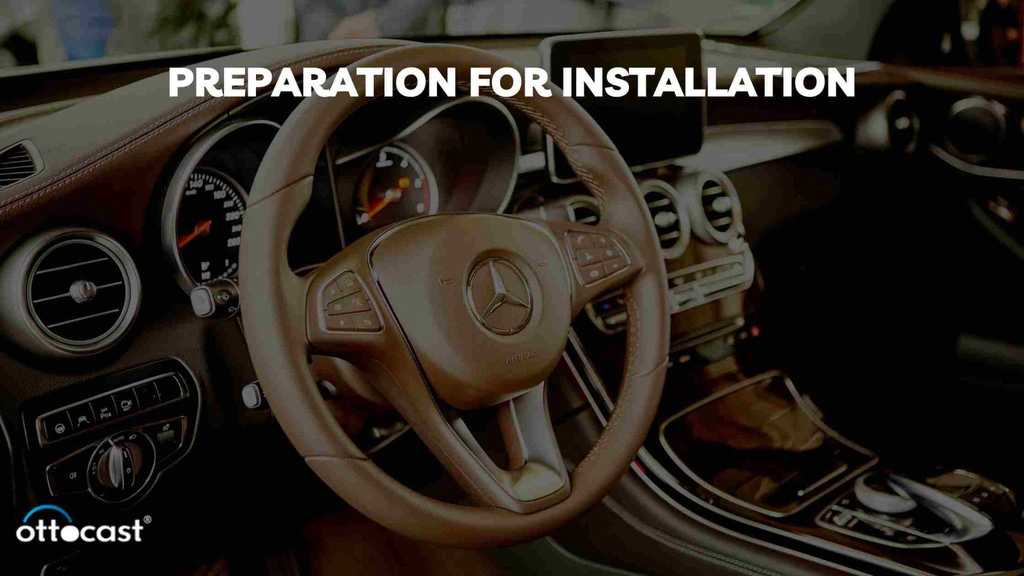
सॉफ़्टवेयर आवश्यकताएँ
सबसे पहले ध्यान रखें कि आपको वाहन चलाते समय अपना Uconnect सॉफ़्टवेयर अपडेट नहीं करना चाहिए। क्योंकि इससे सभी रेडियो फ़ंक्शन जैसे SOS और नेविगेशन हट जाएंगे। और इस प्रक्रिया को पूरा होने में 45 मिनट तक लग सकते हैं।
मैं यहां जो कदम बता रहा हूँ वे Uconnect सॉफ़्टवेयर को अपग्रेड करने के लिए हैं:
सबसे पहले एक खाली USB ड्राइव लगाएं जिसकी न्यूनतम क्षमता 4 जीबी हो। फिर इग्निशन चालू करें। आपको एक पॉप-अप दिखाई देगा जो आपके Uconnect सॉफ़्टवेयर को अपडेट करने के लिए कहेगा। फिर स्क्रीन पर हाँ चुनें। और अब USB फ़ाइल की कॉपी प्रक्रिया शुरू हो जाएगी। अपडेट पूरा होने के बाद स्क्रीन पर एंटी-थेफ्ट कोड दिखाई देगा।
हार्डवेयर आवश्यकताएँ
लाइटनिंग केबल जो iPhone को USB पोर्ट से जोड़ती है, आपकी कार के लिए आवश्यक है। यह मुख्य चीज है जो CarPlay को काम करती है। इसलिए संगतता जांचने के लिए, सुनिश्चित करें कि लाइटनिंग केबल क्षतिग्रस्त नहीं है और काम कर रही है।
आपको अपनी वाहन के USB पोर्ट में लाइटनिंग केबल प्लग इन करनी चाहिए। आप यह पोर्ट अपनी कार के डैशबोर्ड या कंसोल में पा सकते हैं। सुनिश्चित करें कि USB पोर्ट अच्छी स्थिति में और पहुंच योग्य हो।
तो, अपनी कार में UConnect में CarPlay जोड़ते समय, CarPlay के साथ संगतता की पुष्टि करना महत्वपूर्ण है। निर्माता या ग्राहक सहायता से परामर्श करके आप स्थिति और संगतता को समझ सकते हैं।
स्थापना मार्गदर्शिका
चरण-दर-चरण स्थापना
तो UConnect में CarPlay जोड़ने के लिए आपको अपनी कार को Uconnect सिस्टम के साथ तैयार करना होगा। फिर आपको यह सुनिश्चित करना होगा कि यह सेलुलर सेवा क्षेत्र के भीतर है। जांचें कि आपकी Uconnect Access सदस्यता सक्रिय है या नहीं।
सुनिश्चित करें कि जो फीचर्स रिमोट कंट्रोल के लिए आवश्यक हैं, वे पहले से ही आपकी कार में इंस्टॉल हों। फिर Uconnect Access ऐप डाउनलोड करें। अब अपना नाम, ईमेल पता, और पासवर्ड दर्ज करके नया खाता बनाएं। अपने डिवाइस पर ब्लूटूथ चालू करने की कोशिश करें। अपनी कार की इग्निशन पर रन बटन चालू करें। अपने स्मार्टफोन को Uconnect सिस्टम से लिंक करने के लिए ऐप के ऑन-स्क्रीन संदेशों का पालन करें। अपने डिवाइस पर ऐप्स के लिए अनुमतियां चालू करें।
तो CarPlay को UConnect में कैसे जोड़ें?
सबसे पहले सुनिश्चित करें कि Uconnect सिस्टम चालू है और आपने वाहन की इग्निशन चालू की है। फोन पर सेटिंग्स पर जाएं और ब्लूटूथ सक्षम करें। फोन चुनें और सेटिंग्स पर जाएं। फिर Paired Phones खोजें, और अंत में Uconnect टचस्क्रीन से डिवाइस चुनें। संगत डिवाइस सूची से फोन के ऊपर Uconnect सिस्टम चुनें। कृपया सत्यापित करें कि फोन और टचस्क्रीन पर पासकी समान है। अब फोन का PIN दर्ज करें जो मूल रूप से Uconnect का PIN है।
सामान्य समस्याओं का निवारण
कृपया सुनिश्चित करें कि आप अपने फोन की ब्लूटूथ डिवाइस सूची से Uconnect चुन रहे हैं। यदि समस्या हो रही है, तो आप अपने फोन को फैक्ट्री रीसेट दे सकते हैं। आप अपने सेलुलर ऑपरेटर या फोन निर्माता से विवरण प्राप्त कर सकते हैं। अधिकांश मामलों में, फोन अपने आप पुनः कनेक्ट करने के लिए डिज़ाइन नहीं किए गए हैं।
आप अपने Uconnect सिस्टम को मूल डेटा पर वापस लाने के लिए हार्ड रीसेट कर सकते हैं। कम से कम पांच सेकंड के लिए तापमान बदलने वाले बटन दबाए रखें। मेनू में नेविगेट करके उस विकल्प को चुनें जो फैक्ट्री सेटिंग्स पर लौटने के लिए कहता है, जो स्क्रीन पर दिखाया जाता है। जब सिस्टम रीबूट हो, तो इसे 30 सेकंड के लिए छोड़ दें।
इंस्टॉलेशन के बाद सेटअप

Apple CarPlay कॉन्फ़िगर करना
UConnect में CarPlay जोड़ना एक उत्तम विकल्प है। कॉन्फ़िगर करने के लिए आप अपने iPhone को वायरलेसली या USB कनेक्शन के साथ अपनी कार से जोड़ सकते हैं। फिर Siri को सक्रिय करें। Apple Lightning से USB केबल का उपयोग करके अपने iPhone को USB पोर्ट से कनेक्ट करें। स्क्रीन पर CarPlay या स्मार्टफोन आइकन हो सकता है। आपको वायरलेस कनेक्शन के लिए अपने iPhone पर अपडेट मिलेगा।
तो अपने iPhone से, आप Uconnect पर Apple CarPlay सेटिंग्स समायोजित कर सकते हैं। पहले, सेटिंग्स पर जाएं। फिर जनरल पर जाएं और CarPlay चुनें। अपने वाहन को खोजें और कस्टमाइज़ पर क्लिक करें। ऐप्स जोड़ने या हटाने के लिए आप ऐड या डिलीट बटन पर क्लिक कर सकते हैं। क्रम बदलने के लिए आप ड्रैग और ड्रॉप कर सकते हैं।
उपयोग के लिए सर्वोत्तम प्रथाएँ
जब आपका iPhone CarPlay से जुड़ा होता है और आप ड्राइव कर रहे होते हैं, तो आप अपनी सूचनाओं और SMS को सीमित कर सकते हैं। आप चयनित संपर्कों को सूचित करने के लिए ऑटो-रिप्लाई विकल्प सेट कर सकते हैं। आप अपने iPhone पर ऐप्स के क्रम को जोड़कर या हटाकर बदल सकते हैं। जब आप अपना iPhone डैशबोर्ड से कनेक्ट करते हैं तो आपको अपडेट मिलेगा।
उन्नत फीचर्स और सुझाव
अन्य वाहन कार्यों के साथ एकीकरण
CarPlay वाहन की वास्तविक समय प्रणाली से जुड़कर मौजूदा वाहन सुविधाओं के साथ इंटरैक्ट करता है। इसमें क्लाइमेट कंट्रोल और बैटरी स्तर, रेडियो नियंत्रण जैसे तत्व शामिल हैं, CarPlay एक ऑटोमोबाइल की बुनियादी कार्यक्षमता को बढ़ा सकता है। CarPlay पैनल पर तापमान, गति, और ईंधन स्तर दिखाता है। साथ ही पॉडकास्ट, मनोरंजन सुधार भी किए जा सकते हैं। CarPlay के माध्यम से ग्राहक रेडियो चला सकते हैं।
हम टचस्क्रीन के वॉलपेपर इंटरफ़ेस को समायोजित कर सकते हैं। एल्बम आर्ट डिस्प्ले को सक्षम या अक्षम करने का विकल्प है। हम डैशबोर्ड के सुझावों को भी प्रबंधित कर सकते हैं।
उपयोगकर्ता अनुभव को बेहतर बनाना
कुछ सुरक्षा कारणों से, Apple CarPlay ने थर्ड-पार्टी ऐप्स को सीमित किया है जो इस फ़ंक्शन के साथ उपयोग किए जा सकते हैं। लेकिन अच्छी खबर यह है कि केवल ऑडियो का उपयोग करने वाले ऐप्स को अनुमति दी जाती है। यहाँ कई थर्ड-पार्टी एप्लिकेशन की सूची है जो CarPlay प्रदर्शन को बढ़ा सकते हैं:
Overcast, iHeartRadio, Spotify, Pandora और Audible जैसे पॉडकास्ट ऐप्स आपको उपयुक्त मनोरंजन देंगे। रेडियो मैपिंग के लिए, हम Waze का उपयोग कर सकते हैं। नेविगेशन के लिए, Google Maps यहाँ अच्छा विकल्प है। डिजिटल संचार में मदद के लिए Hangouts और WhatsApp जैसे दो मैसेजिंग ऐप्स हैं।
निष्कर्ष
Apple CarPlay आपके ड्राइविंग अनुभव को कई सुविधाएं देकर बेहतर बना रहा है। शुरू करने से पहले आपको कनेक्शन बनाना होगा। इसलिए पहले आपको अपने डिवाइस को कार के USB पोर्ट से कनेक्ट करना होगा। उसके बाद Uconnect सिस्टम आपको होम स्क्रीन दिखाएगा। अब वॉइस कंट्रोल बटन दबाएं। फिर आप समझ सकते हैं कि वाहन CarPlay के साथ सक्षम है या नहीं। लेकिन सुनिश्चित करें कि डिवाइस का ब्लूटूथ स्टीरियो पर चुना गया हो। और आप इसे Wi-Fi नेटवर्क के माध्यम से भी उपयोग कर सकते हैं। इसके लिए, आपको अपने iPhone पर Wi-Fi सक्षम करना होगा। पहले सेटिंग्स में जाएं और फिर Wi-Fi। कृपया जांचें कि ऑटो कनेक्ट चालू है। अब सेटिंग्स में जाएं, फिर जनरल और फिर CarPlay। कृपया उस वाहन का चयन करें जिसे आप कनेक्ट करना चाहते हैं।
CarPlay हमें कार में नेविगेशन से लेकर मनोरंजन सेवाओं तक पहुँच प्रदान करता है। यह हमें ट्रैफिक अपडेट और Apple Maps के माध्यम से रियल-टाइम नेविगेशन भी देता है। वॉइस कमांड का उपयोग करके हम संदेश भेज और प्राप्त कर सकते हैं, मिस्ड कॉल का जवाब दे सकते हैं, वॉइसमेल सुन सकते हैं, आदि। Waze और Google Maps जैसे थर्ड-पार्टी नेविगेशन एप्लिकेशन भी इस सूची में हैं। Apple Music और Spotify जैसे स्ट्रीमिंग सेवाएं ड्राइविंग अनुभव को बहुत आरामदायक बनाती हैं।
अक्सर पूछे जाने वाले प्रश्न
- क्या मैं पुराने Uconnect सिस्टम में Apple CarPlay जोड़ सकता हूँ?
कार हार्डवेयर के अंतर के कारण, Apple CarPlay और Android Auto पुराने सिस्टम के साथ संगत नहीं हैं।
- अगर मेरी iPhone इंस्टॉलेशन के बाद Uconnect से कनेक्ट नहीं होती है तो क्या करें?
आप अपने फोन में बैटरी निकालकर हार्ड रीसेट कर सकते हैं। साथ ही अपने फोन और सिस्टम में पेयरिंग इतिहास को हटाने का प्रयास करें। सुनिश्चित करें कि Uconnect सिस्टम आपके फोन पर दिखाई दे रहा है।
- मैं Uconnect और Apple CarPlay के बीच कैसे स्विच करूं?
आप अपने iPhone को कार के USB पोर्ट में प्लग करके Uconnect और CarPlay के बीच स्विच कर सकते हैं। Uconnect टचस्क्रीन पर Phone आइकन देखने के लिए देखें ताकि CarPlay आइकन पर स्विच किया जा सके। आप डिवाइस को प्रबंधित करने के लिए Uconnect टचस्क्रीन या Siri का उपयोग कर सकते हैं।
- क्या Uconnect में CarPlay जोड़ने के लिए कोई लागत है?
Uconnect सिस्टम में CarPlay जोड़ने के लिए कोई अतिरिक्त शुल्क नहीं है। Uconnect सिस्टम के साथ, Apple CarPlay और Android Auto मुफ्त में उपयोग किए जा सकते हैं।
- क्या Apple CarPlay Uconnect सिस्टम से स्वतंत्र रूप से संचालित हो सकता है?
हाँ, Apple CarPlay स्वतंत्र रूप से संचालित किया जा सकता है। Apple CarPlay Uconnect सिस्टम से अलग काम करेगा।




























